将OneDrive还原到以前的时间
要还原OneDrive,您需要安装Microsoft365。否则,当您尝试按照以下步骤操作时,您将被重定向到本文。
转到OneDrive网站。(确保您使用正确的帐户登录。)
如果您使用以下身份登录:
具有Microsoft 365订阅的个人帐户,在页面顶部,选择“设置”
>“选项”,然后从左侧导航中选择“还原OneDrive ”。
公司或学校帐户,请选择设置>恢复您的OneDrive。
注意:在工作或学校或没有Microsoft 365订阅的OneDrive经典体验中, “还原OneDrive”选项不可用。
在“还原”页面上,从下拉列表中选择一个日期,例如“昨天”,或选择“自定义日期和时间”。如果要在自动勒索软件检测后还原文件,将为您填写建议的还原日期。
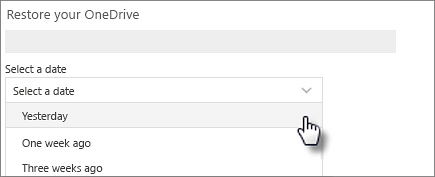
使用活动图表和活动提要来查看您要撤消的最近活动。
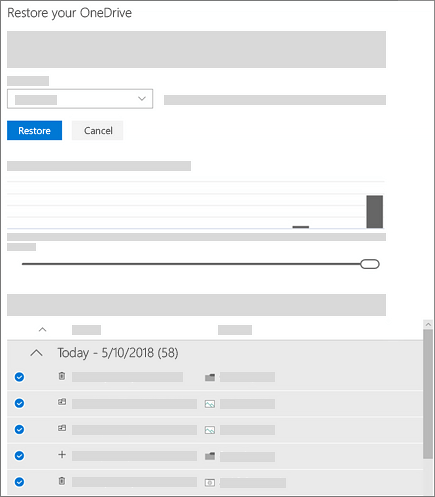
每日活动图表显示最近30天每天的文件活动量。它概述了随着时间推移OneDrive发生了什么,它可以帮助您识别任何异常活动。例如,如果您的OneDrive感染了恶意软件,则可以查找它何时发生。
活动提要以相反的时间顺序显示单个文件和文件夹的操作。您可以向下滚动以查看前几天,或者将滑动条移动到每日活动图表下方以快速移动到特定日期。
提示: 使用活动Feed中每天旁边的展开和折叠箭头可以显示或隐藏当天的活动。
如果选择了 自定义日期和时间,请选择要撤消的最早活动。当您选择一个活动时,此后发生的所有其他活动将被自动选择。
注意: 在选择还原之前 ,滚动到活动源的顶部以查看您将要撤消的所有活动。当您在活动图表中选择一天时,最新的活动会隐藏在Feed中,但在您选择活动时仍会选择这些活动。
准备还原OneDrive时,选择 还原。此操作将撤消您选择的所有活动。
您的OneDrive将恢复到您选择的第一个活动之前的状态。
注意: 如果您对刚进行的还原有所改变,则可以通过再次运行“文件还原”并选择刚进行的还原操作来撤消还原。

